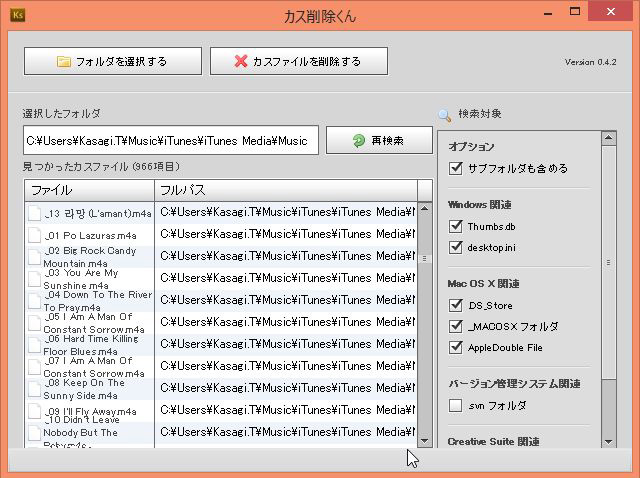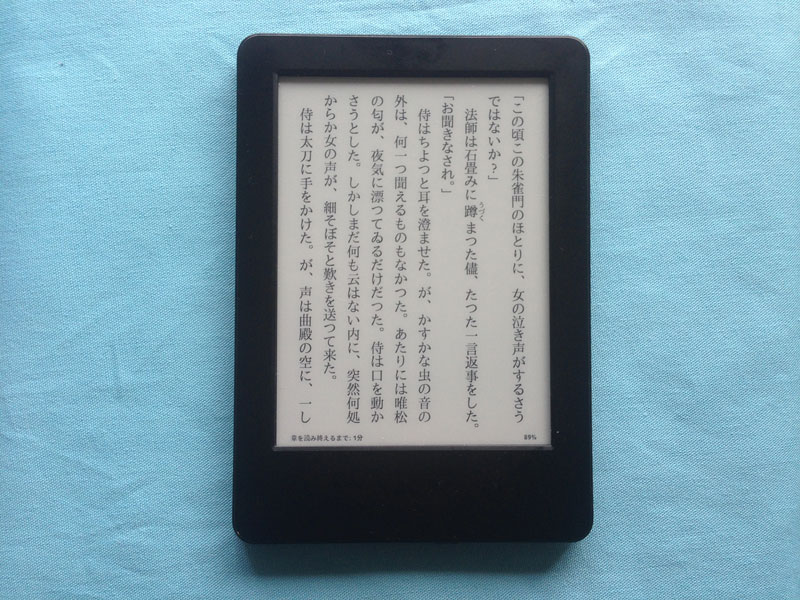こんにちは。
あちこちふらふらしながらいまここにいる @OfficeTAKUです。

Photo : AkinoAnn
アプリケーションの設定などでファイルのフルパスが必要になることがありますね。
Windowsでは簡単にフルパスをコピーする方法があります。
さらに、Windows 8 からはツールバーにボタンができていますのでより簡単になりました。
フォルダウィンドウのボタンを利用したフルパスのコピー方法:Windows 8 以降
[Shift]+[右クリック]メニューでのフルパスのコピー
- フルパスをコピーしたいファイルを選択します
- 選択したファイルの上で [Shift]キーを押しながら[右クリック]します
- 表示されたメニューから[パスのコピー]をクリックします
![Windows [Shift]+[右クリック]](https://office-taku.com/wp/wp-content/uploads/2014-10-05_path_02-600x337.jpg)
- 必要なところにペースト(貼り付け)します
ダブルコーテーションで囲まれたフルパスが貼り付けられます
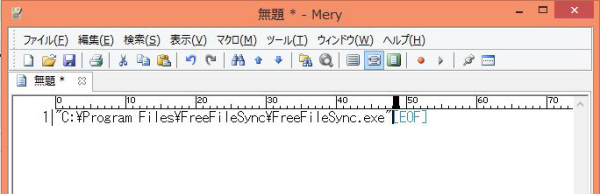
パス(path) とは?
コンピュータでファイル場所を示す文字列のことを「パス(Path)」といいます。
その表し方には2通りあります。
今現在いる場所からの経路で示す「相対パス」とそのコンピュータでの位置を省略なく示す「絶対パス」(フルパス)の2つです。
- pathの意味 – 英和辞典 Weblio辞書
- パスとは 【 path 】 〔 パス名 〕 – 意味/解説/説明/定義 : IT用語辞典
- 絶対パスとは 〔 フルパス 〕 【 absolute path 】 – 意味/解説/説明/定義 : IT用語辞典
パソコン初心者の方にはちょいと難しいかもしれません。
私もパソコン初めたころは全くわかりませんでした。
「いま自分がどこにいるのか」という位置関係がわかってくると、ファイルの管理やHTMLの作成やExcelの数式 などが理解しやすくなりますよ。
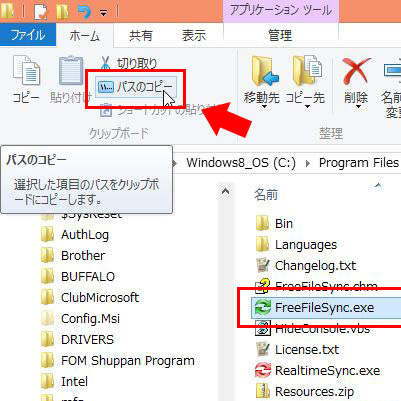
![Windows 8.1 [パスのコピー]ボタン](https://office-taku.com/wp/wp-content/uploads/2014-10-05_path_01-600x337.jpg)